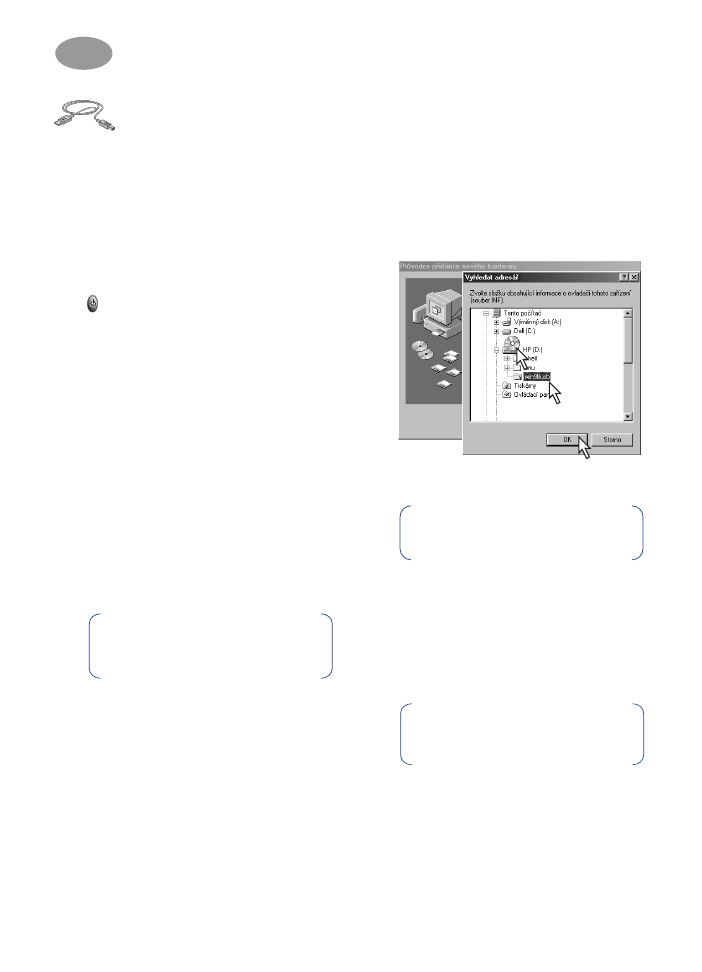
Používání kabelu USB
(vyžaduje Windows 98)
1
Zapojte do zásuvky napájecí kabel
tiskárny.
Zatím
nep
ř
ipojujte
kabel USB.
2
Vložte bílý papír stranou ur
č
enou k tisku
dol
ů
.
3
Nainstalujte tiskové kazety.
a
Stisknutím hlavního vypína
č
e
zapn
ě
te tiskárnu.
b
Odstra
ň
te vinylovou pásku
z tiskových kazet.
NESMÍTE
se
dotýkat m
ě
d
ě
ného pásku na
tiskových kazetách ani jej
odstra
ň
ovat.
c
Otev
ř
ete horní kryt tiskárny a
nainstalujte tiskové kazety.
d
Zav
ř
ete západky kolébky tiskových
kazet a zav
ř
ete horní kryt tiskárny.
Tiskárna vytiskne kalibra
č
ní stránku.
4
Vložte CD disk s tiskovým softwarem.
a
Zapn
ě
te po
č
íta
č
a po
č
kejte, až se
spustí Windows 98.
b
Do vaší CD-ROM jednotky vložte CD
se softwarem k tiskárn
ě
HP.
5
P
ř
ipojte kabel USB.
•
M
ů
žete jej p
ř
ipojit na libovolný port
USB.
•
Jestliže se po p
ř
ipojení kabelu USB
neobjeví dialogové okno Byl zjišt
ě
n
nový hardware, vyhledejte další
informace na stran
ě
35.
•
Kabel USB, jako je nap
ř
.
kabel rozhraní HP USB odpovídající
norm
ě
(typové
č
íslo C65
1
8A), je t
ř
eba
zakoupit samostatn
ě
.
6
Nainstalujte software USB.
a
Klepn
ě
te na
Další
.
b
Klepn
ě
te na
Další
.
c
Zatrhn
ě
te
Ur
č
it umíst
ě
ní
a pak
klepn
ě
te na
Procházet
.
d
Klepn
ě
te dvakrát na ikonu CD, pak
klepn
ě
te na složku
win98usb
a
klepn
ě
te na
OK
.
e
Klepn
ě
te na
Další
.
f
Klepn
ě
te na
Další
.
g
Klepn
ě
te na
Dokon
č
it
.
7
Nainstalujte tiskový software.
a
Klepn
ě
te na
Další
.
b
Ř
i
ď
te se pokyny pro instalaci
tiskového softwaru na obrazovce.
Poznámka:
Váš tiskový
software se nespustí, dokud
nebudete mít p
ř
ipojen kabel USB.
1
3
2
Poznámka:
Ozna
č
ení jednotky
m
ů
že být u vašeho systému
odlišné.
Poznámka:
Máte-li s instalací
problémy, prostudujte strany
33–35 v této
Uživatelské p
ř
íru
č
ce.
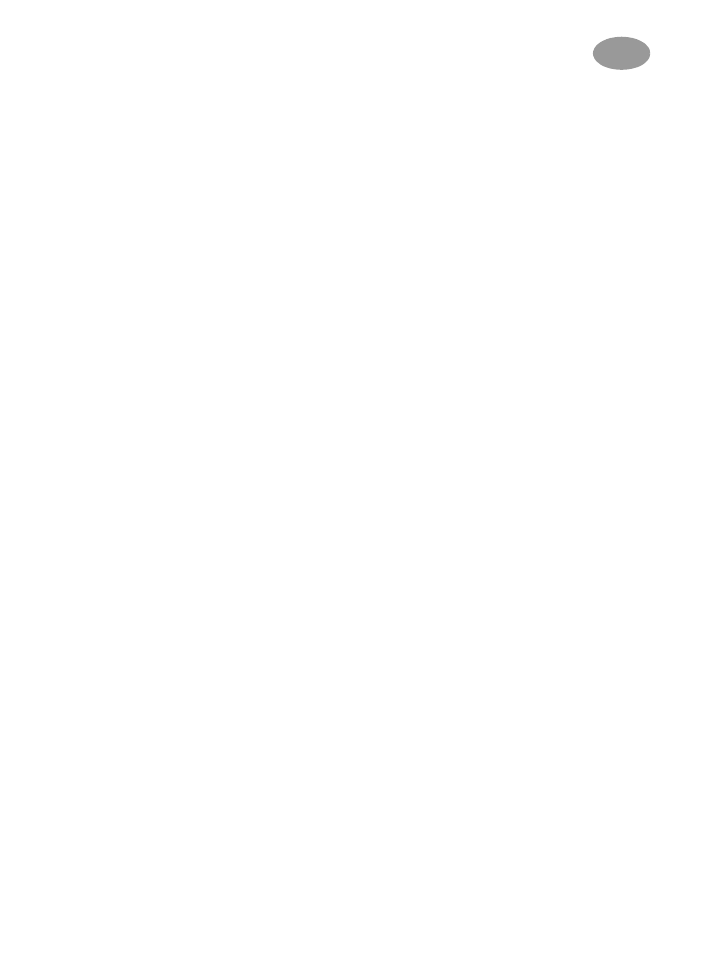
5
1
Další informace o vaší tiskárn
ě
5